“我的Snipping Tool快捷方式无缘无故地从Windows 10计算机中消失了。我应该再次下载使用吗?
“我在Windows 7计算机上运行了Snipping Tool,但不确定如何使用它来截取活动窗口的屏幕截图吗?是否有任何教程或热键可帮助我使用Snipping Tool?”
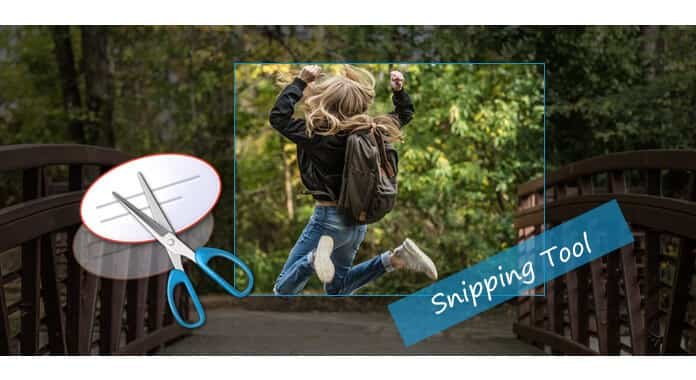
Snipping Tool是Microsoft创建的Windows系统上的免费内置屏幕截图实用程序。 要使用此屏幕截图软件,您需要将其下载到计算机上,并对打开的窗口,矩形区域或自由格式区域进行屏幕截图以存储图像文件或发送至电子邮件。 在下面的描述中,您将找到有关截图工具的答案。
截图工具是Windows 10/8/7 / Vista的内置屏幕截图工具。 通常,如果您在桌面上找不到Snipping Tool快捷方式,则可以再次在计算机上启动该软件以供使用。
在Windows 10上:选择“开始”按钮,在任务栏上的搜索框中键入“ snipping tool”,然后从结果列表中选择“ Snipping Tool”。
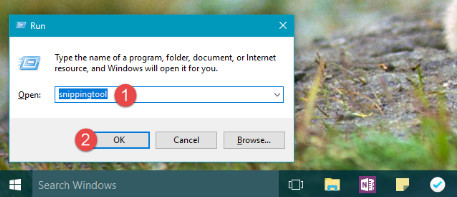
在Windows 8.1 / Windows RT 8.1上:从屏幕的右边缘扫入,单击“搜索”(或者,如果您使用的是鼠标,指向屏幕的右下角,向上移动鼠标指针,然后单击“搜索”),在搜索框中键入“截图工具”,然后从结果列表中选择“截图工具”。
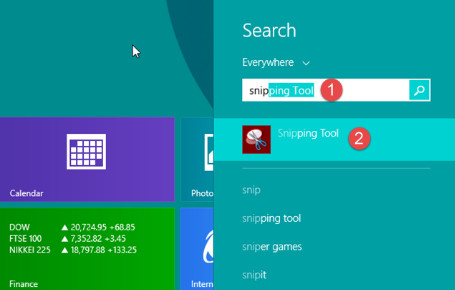
在Windows 7上:选择“开始”按钮,然后在搜索框中键入“ snipping too”,然后从结果列表中选择“ Snipping Tool”。
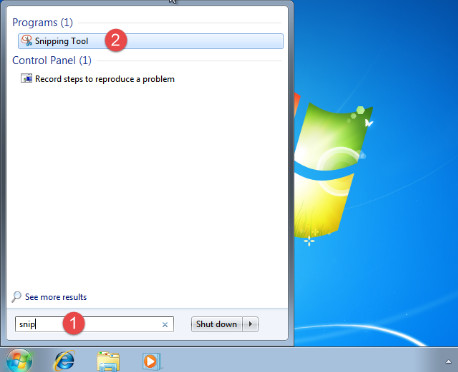
在Windows Vista上:单击Windows任务栏上的“开始”按钮>“所有程序”>“附件”>单击“截屏工具”以启动Windows Vista上的截屏工具。
如果确实从计算机上卸载了Snipping工具,则可以不下载而重新安装它。
单击“开始”>转到“控制面板”>“程序”>“打开或关闭Windows功能”>向下滚动以选中“ Tablet PC可选组件”以启用它。 之后,您需要重新启动计算机才能在计算机上运行该软件。
截图工具支持您免费获取四种类型的屏幕截图:
文件开启密码,在对象周围采取自由形状。
权限密码,将光标放在对象周围以形成矩形。
请注意: 选择一个窗口,例如浏览器窗口或对话框以截取屏幕截图。
全屏截图: 截取整个屏幕的屏幕截图。
步骤 1 选择模式
从四种类型中启动“狙击工具”后,通过单击鼠标以选择开始狙击,从中选择模式。
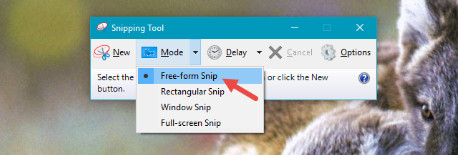
步骤 2 截取屏幕截图
选择模式后,可以在界面中截取屏幕截图。
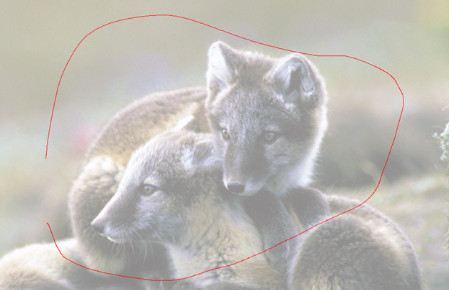
步骤 3 编辑屏幕截图。
截图后,屏幕截图将显示在编辑框中以供进一步编辑。 在这里,您可以选择“笔”,“突出显示”以使要突出显示的零件变空,或选择“橡皮擦”以删除绘制的线条。
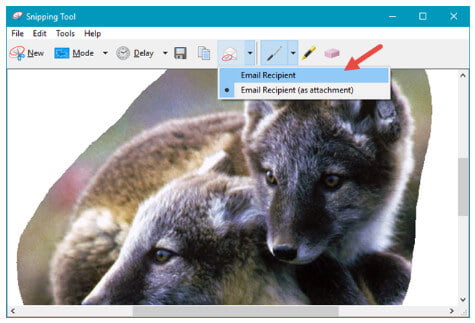
步骤 4 保存屏幕截图
完成所有设置后,您可以单击“保存片段”将其另存为PNG,GIF,JPG或HTML。
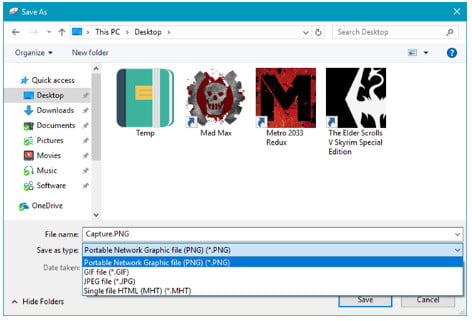
提示: 1.如果您不方便使用鼠标来选择剪切模式,则可以尝试使用热键使用键盘快捷键来选择模式。
| 热键 | 截图动作 |
|---|---|
| Alt+M | 选择截图模式 |
| Alt+N | 以与上一个相同的模式创建一个新的片段 |
| Shift +方向键 | 移动光标选择一个矩形的截图区域 |
| ALT + D | 将捕获延迟1-5秒(仅适用于Windows 10) |
| 按Ctrl + C | 将片段复制到剪贴板 |
| 按Ctrl + S | 保存片段 |
2.当您从浏览器捕获屏幕截图并将其另存为HTML时,URL将显示在片段下方。 如果要删除URL,请单击“选项”>清除“在片段下方包括URL(仅HTML)”复选框>“确定”以将其删除。
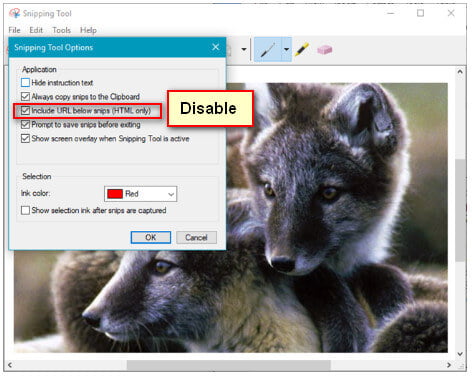
从上面的描述中,您可能知道Snipping Tool易于使用,但是它仍然从其用户那里收到一些有问题的报告,例如,Snipping Tool始终无法在Windows 10上启动,有时快捷方式不可用,缺少Snipping Tool在更高级的功能中以截取屏幕截图等。因此,在这里我们将介绍与Snipping Tool类似的软件。
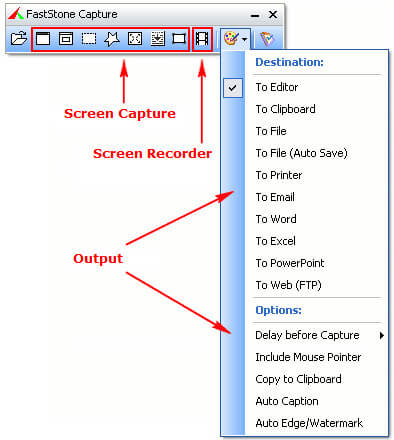
价格:$ 19.95,30天免费试用
应用平台:Windows 10/8/7 / Vista / XP
的FastStone Capture的 是功能强大的屏幕捕获工具。 此截图工具仅适用于Windows计算机。
1.它可以捕获窗口,对象,菜单,全屏,矩形/徒手绘制/固定区域以及滚动窗口/网页。
2.您可以将捕获的内容发送到编辑器,文件,剪贴板,打印机,电子邮件,Word / PowerPoint文档或将其上传到您的网站。
3.截图图像与包括注释(文本,箭头线,高光),调整大小,裁剪,锐化,加水印,应用边缘效果等在内的编辑工具兼容。
4.您可以将屏幕截图保存为BMP,GIF,JPEG,PCX,PNG,TGA,TIFF和PDF格式。
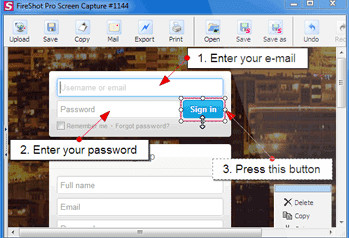
价格:$ 39.95,30天免费试用
应用平台:在线
FireShot的 是用于捕获Chrome / Firefox,Opera和IE浏览器页面截图的在线网页截图程序。
1.这是基于Chrome浏览器插件的在线截图工具,可将图像另存为PNG,JPEG或GIF,BMP和PDF(专业版)。
2.您可以自由剪裁整个页面,可见部分或选择内容以截取网页的屏幕截图。
3.专业版支持多种编辑功能,例如调整大小,裁剪,突出显示,模糊或擦除所需的元素。
4.专业版使您可以将屏幕截图上传到Facebook,Twitter,Flickr,发送到电子邮件,警察到剪贴板。
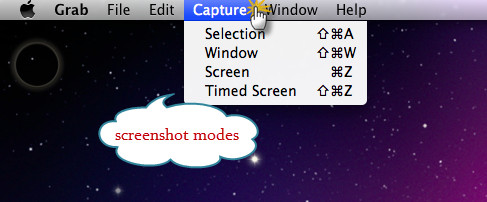
价格:免费
应用平台:苹果
Mac的Grab是Mac OS X的免费内置截图工具。
1.它提供各种模式,例如选择,窗口,屏幕和定时屏幕,供您抓取图像。
2.它具有易于使用的界面,可让您像Windows Snipping Tool一样使用。
3.使用此工具抓取的屏幕截图将保存为TIFF,并且您必须在“预览”中更改图像格式。
有关在Mac上使用此剪裁工具的更多详细信息,请参阅以下文章: 如何在Mac上打印屏幕.
本文重点介绍如何在Windows 10/8/7 / Vista上使用Snipping Tool并消除有关此问题的问题,还介绍了此Snipping工具的替代方法。 获取解决问题所需的零件。